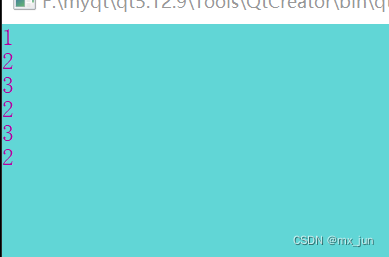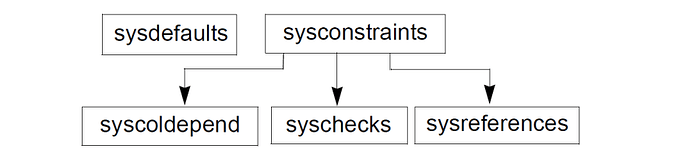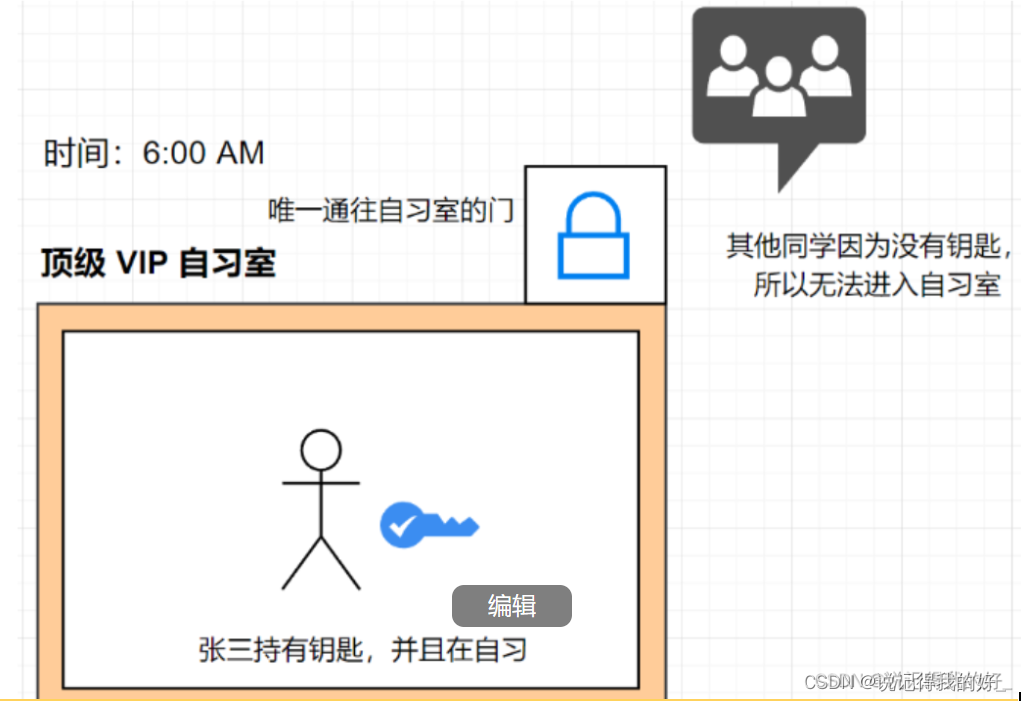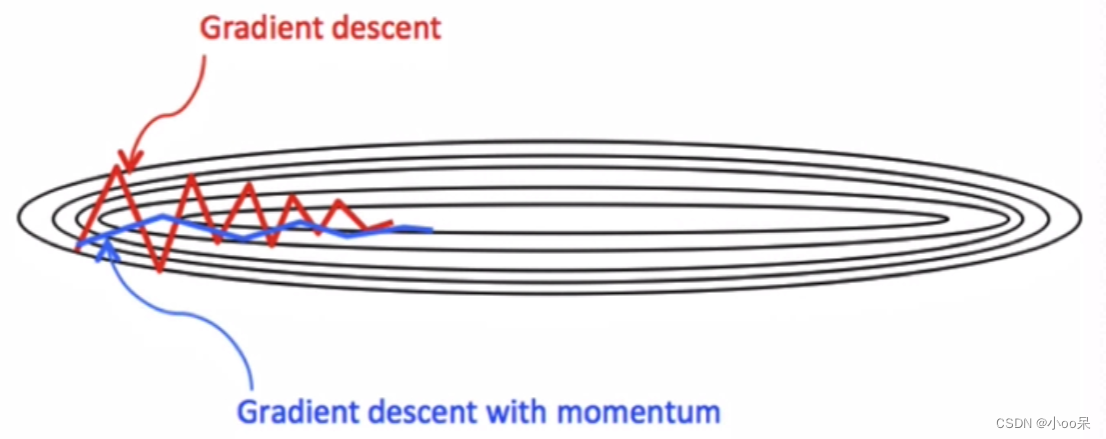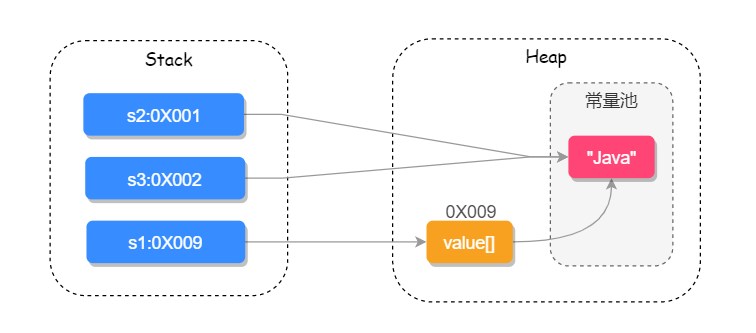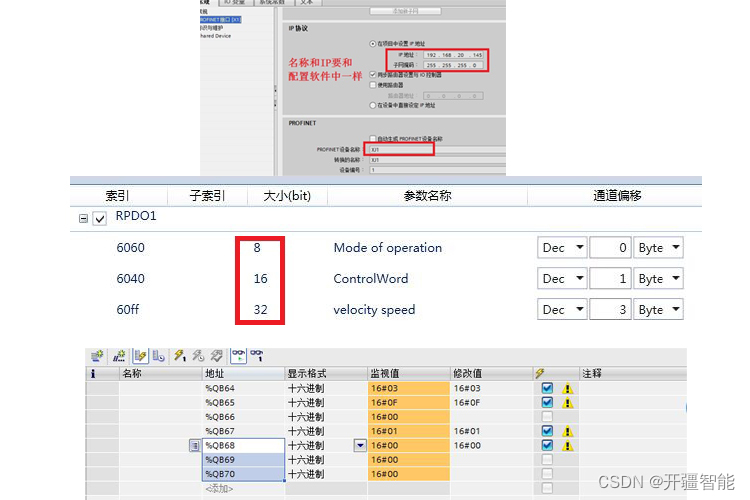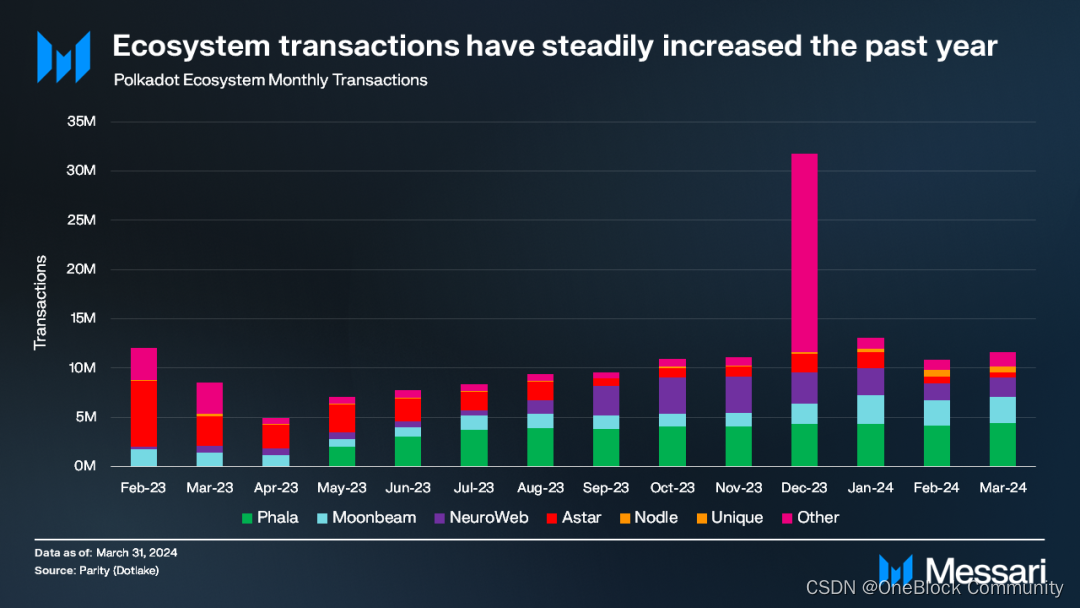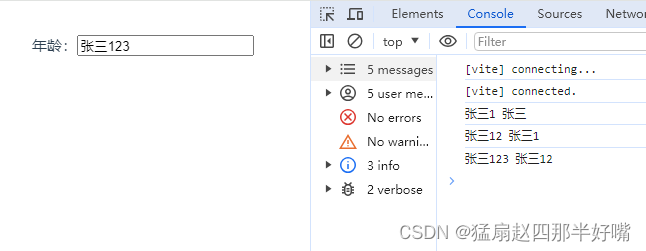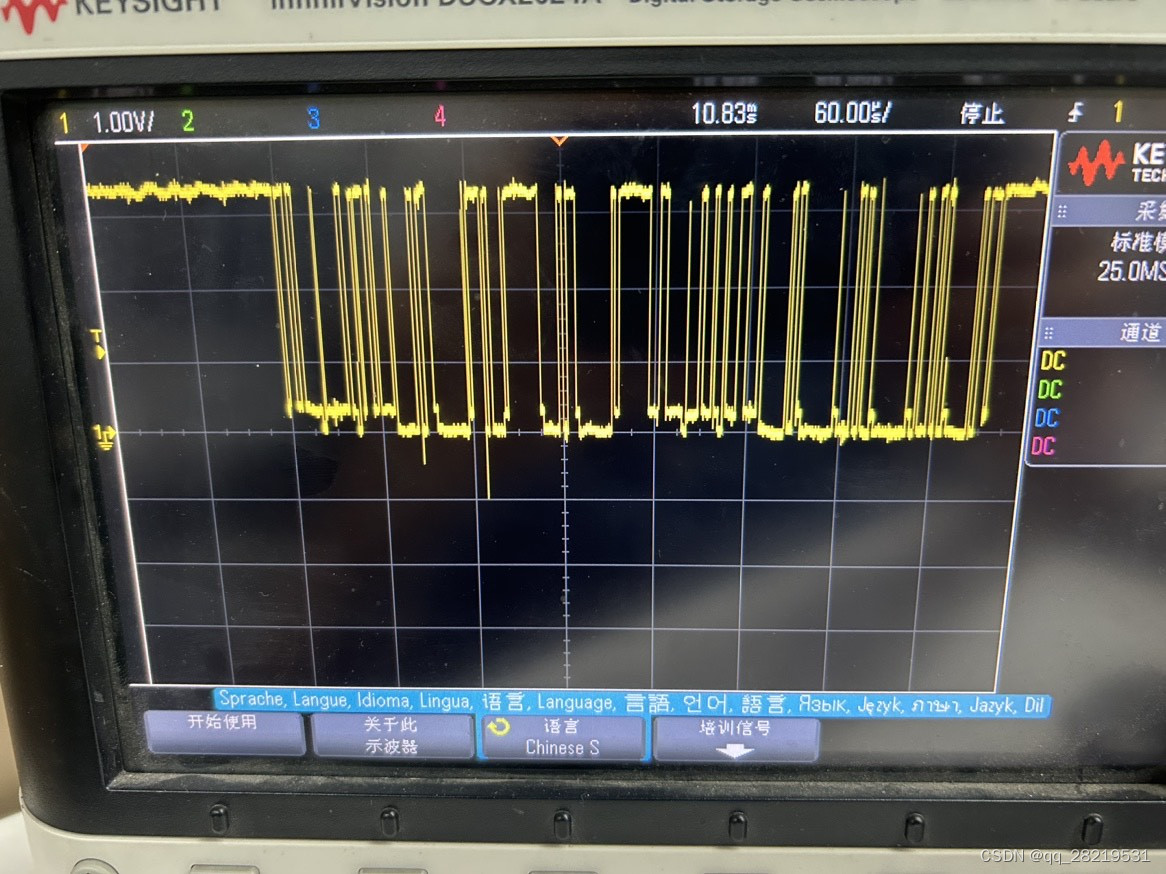文章目录
- 1. 简介
- 2. 常用方法和信号
- 2.1 常用方法:
- 2.2 常用信号:
- 3. 常用方法举例说明
- 4. 常用信号举例说明
1. 简介
PyQt5中的TableView是一个用于显示表格数据的组件,它通常用于显示和编辑二维数据集,比如数据库查询结果、CSV文件内容等。TableView提供了一个类似于Excel表格的界面,用户可以在其中查看、编辑、排序和过滤数据。
要使用TableView,你需要先创建一个数据模型(Model),通常使用Qt提供的QAbstractTableModel或者QStandardItemModel,或者你也可以自定义数据模型。然后,将这个数据模型设置给TableView,TableView会根据数据模型中的内容自动渲染表格。
除了显示数据外,TableView还提供了许多功能,如列排序、行选取、列选取、拖放等。你可以根据需要自定义TableView的外观和行为,使其符合你的应用程序需求。
2. 常用方法和信号
在PyQt5中,TableView提供了许多常用的方法和信号,以下是其中一些:
2.1 常用方法:
setModel(model): 设置数据模型。setSelectionModel(selectionModel): 设置选择模型,用于控制选中的行和列。sortByColumn(column, order): 按照指定列进行排序。selectRow(row),selectColumn(column): 选中指定行或列。currentIndex(): 返回当前选择的单元格的索引。resizeColumnsToContents(),resizeRowsToContents(): 根据内容自动调整列宽和行高。setEditTriggers(triggers): 设置触发编辑的条件,比如双击、单击等。showGrid(bool): 显示或隐藏网格线。hideColumn(column),showColumn(column): 隐藏或显示指定列。setSortingEnabled(bool): 启用或禁用排序功能。
2.2 常用信号:
clicked(index): 单元格被单击时发出的信号。doubleClicked(index): 单元格被双击时发出的信号。pressed(index): 单元格被按下时发出的信号。currentChanged(current, previous): 当前选中项发生改变时发出的信号。activated(index): 单元格被激活时发出的信号。dataChanged(topLeft, bottomRight): 数据发生改变时发出的信号。selectionChanged(selected, deselected): 选择发生改变时发出的信号。
这些方法和信号可以帮助你控制TableView的外观和行为,以及对表格数据进行操作和处理。
3. 常用方法举例说明
import sys
from PyQt5.QtWidgets import QApplication, QTableView, QWidget, QHBoxLayout
from PyQt5.QtGui import QStandardItemModel, QStandardItem
class QtableViewExample(QWidget):
def __init__(self):
super().__init__()
# 初始化用户界面
self.initUI()
def initUI(self):
# 设置窗口标题和大小
self.setWindowTitle('QTable View Example')
self.resize(500, 300)
# 创建水平布局
h_layout = QHBoxLayout()
# 创建一个TableView并将其放置在水平布局中
table_view = QTableView(self)
h_layout.addWidget(table_view)
# 创建一个数据模型
model = QStandardItemModel(4, 3)
# 设置数据模型的表头标签
model.setHorizontalHeaderLabels(["Column 1", "Column 2", "Column 3"])
# 向数据模型中填充数据
for row in range(4):
for column in range(3):
item = QStandardItem(f"Row {row}, Column {column}")
model.setItem(row, column, item)
# 将数据模型设置给TableView
table_view.setModel(model)
# 调整所有列的宽度以适应内容
table_view.resizeColumnsToContents()
# 调整所有行的高度以适应内容
table_view.resizeRowsToContents()
# 显示网格线
table_view.showGrid()
# 将水平布局设置为窗口的布局
self.setLayout(h_layout)
if __name__ == "__main__":
app = QApplication(sys.argv)
ex = QtableViewExample()
ex.show()
sys.exit(app.exec_())
运行结果如下:

4. 常用信号举例说明
import sys
from PyQt5.QtWidgets import QApplication, QTableView, QWidget, QHBoxLayout, QVBoxLayout, QPlainTextEdit
from PyQt5.QtGui import QStandardItemModel, QStandardItem
from PyQt5.QtCore import QModelIndex
class QtableViewExample(QWidget):
def __init__(self):
super().__init__()
# 初始化用户界面
self.initUI()
def initUI(self):
# 设置窗口标题和大小
self.setWindowTitle('QTable View Example')
self.resize(600, 400)
# 创建水平布局
h_layout = QHBoxLayout()
# 创建一个TableView并将其放置在水平布局中
table_view = QTableView(self)
h_layout.addWidget(table_view)
# 创建一个垂直布局
v_layout = QVBoxLayout()
# 创建一个文本编辑框用于显示输出信息
self.output_text = QPlainTextEdit()
v_layout.addWidget(self.output_text)
# 将垂直布局和水平布局组合到主布局中
main_layout = QHBoxLayout()
main_layout.addLayout(h_layout)
main_layout.addLayout(v_layout)
# 设置主布局
self.setLayout(main_layout)
# 创建一个数据模型
model = QStandardItemModel(4, 3)
# 设置数据模型的表头标签
model.setHorizontalHeaderLabels(["Column 1", "Column 2", "Column 3"])
# 向数据模型中填充数据
for row in range(4):
for column in range(3):
item = QStandardItem(f"Row {row}, Column {column}")
model.setItem(row, column, item)
# 将数据模型设置给TableView
table_view.setModel(model)
# 调整所有列的宽度以适应内容
table_view.resizeColumnsToContents()
# 调整所有行的高度以适应内容
table_view.resizeRowsToContents()
# 显示网格线
table_view.showGrid()
# 连接信号和处理函数
table_view.clicked.connect(self.cell_clicked)
table_view.doubleClicked.connect(self.cell_double_clicked)
table_view.selectionModel().selectionChanged.connect(self.selection_changed)
table_view.pressed.connect(self.cell_pressed)
table_view.selectionModel().currentChanged.connect(self.current_changed)
# 处理单元格单击事件的函数
def cell_clicked(self, index: QModelIndex):
self.output_text.appendPlainText(f"Cell clicked at: {index.row()}, {index.column()}")
# 处理单元格双击事件的函数
def cell_double_clicked(self, index: QModelIndex):
self.output_text.appendPlainText(f"Cell double-clicked at: {index.row()}, {index.column()}")
# 处理选择变化事件的函数
def selection_changed(self, selected, deselected):
selected_indexes = selected.indexes()
self.output_text.appendPlainText("Selection changed to:")
for index in selected_indexes:
self.output_text.appendPlainText(f"- {index.data()}")
# 处理单元格按下事件的函数
def cell_pressed(self, index: QModelIndex):
self.output_text.appendPlainText(f"Cell pressed at: {index.row()}, {index.column()}")
# 处理当前单元格变化事件的函数
def current_changed(self, current, previous):
if current.isValid():
self.output_text.appendPlainText(f"Current cell changed to: {current.row()}, {current.column()}")
if __name__ == "__main__":
app = QApplication(sys.argv)
ex = QtableViewExample()
ex.show()
sys.exit(app.exec_())
运行结果如下: